Convertir Markdown a PDF usando Pandoc, Latex y Sublime Text

¡Hola! Hace ya un tiempo que quería publicar esta entrada, en la que vamos a ver cómo pasar un texto escrito en Markdown a PDF, HTML o a un documento Word desde Sublime Text. Como muchos de vosotros sabréis, Sublime Text es un editor "todoterreno". Yo lo utilizo para programar en cualquier lenguaje y también para escribir documentos e informes en Markdown y luego pasarlos a PDF con Latex.
El tutorial lo voy a explicar para Windows y para distribuciones GNU/Linux basadas en Debian. En este caso Ubuntu 14.04. Por supuesto, es requisito indispensable tener instalado Sublime Text y haber seguido este tutorial para saber cómo escribir en Markdown con este editor. Además de instalar los plugins de Markdown, también hay que instalar Pandoc en Sublime Text. Para ello, hay que pulsar las teclas CONTROL+SHIFT+P, escribir "install" y luego "pandoc". Es muy sencillo.
Tras haber instalado Pandoc en Sublime Text, hay que instalarlo en el sistema operativo. También hay que instalar Latex.
Windows
El proceso en Windows no es tan directo como en Linux, pero al final llegaremos al mismo resultado. Vamos a seguir unos sencillos pasos para conseguir tenerlo todo configurado.
Paso 1
El primer paso es descargar Pandoc desde aquí e instalarlo como cualquier otro programa.
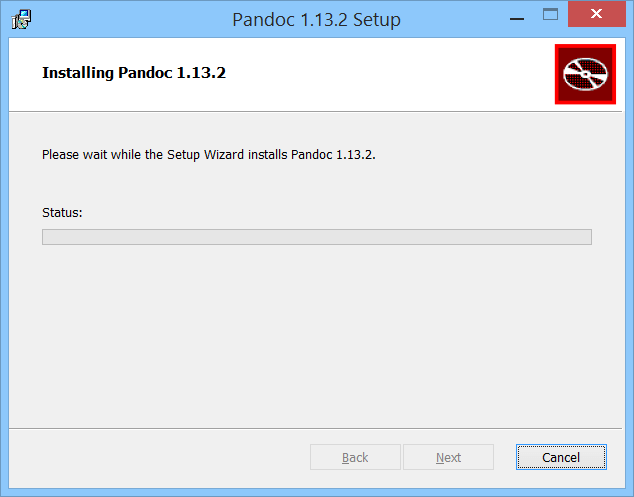
Paso 2
Cuando esté Pandoc instalado, debemos añadirlo a las variables de entorno de Windows, ya que si no lo hacemos, Sublime Text no podrá ejecutar el comando. Para ello, vamos a la configuración avanzada del sistema:
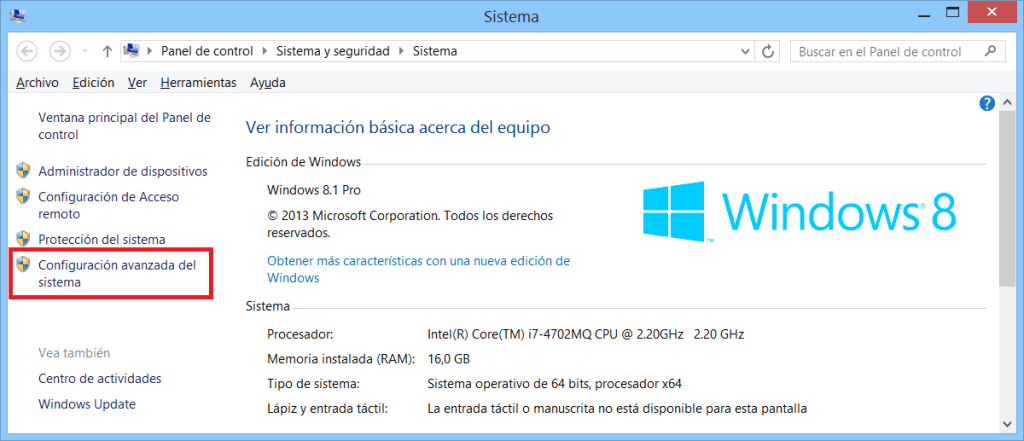
Se abrirá una ventana y tenéis que hacer click en "Variables de entorno":
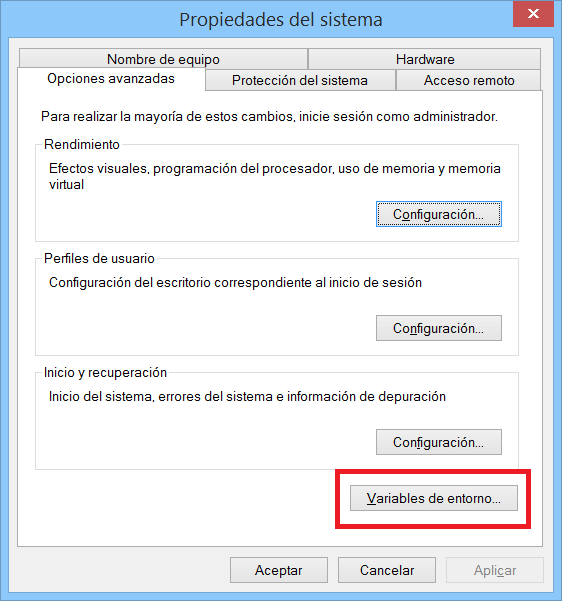
Ahora tenéis que copiar como texto (click derecho, "copiar como texti") la ruta del directorio de instalación de Pandoc:
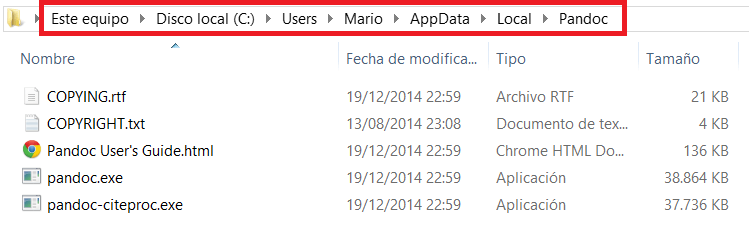
La dirección que habéis copiado la tenéis que introducir en la variable Path:
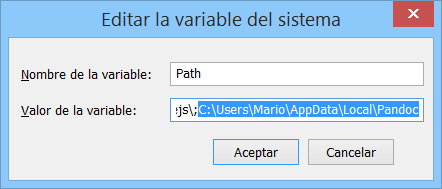
Paso 3 Para instalar Latex, descargad este archivo e instaladlo. No tendréis que hacer nada más.
Ubuntu
Hay que introducir el siguiente comando por consola y ya estará todo listo. Tarda un poco, así que paciencia. sudo apt-get install pandoc texlive
Ejemplo
Conviene reiniciar Sublime Text antes de hacer el ejemplo para actualizar las variables de entorno.
Una vez está todo configurado, vamos a ver un pequeño ejemplo en el que tendremos varias cabeceras, algo de texto y un fragmento de código en Python para que veáis el resaltado de sintaxis.
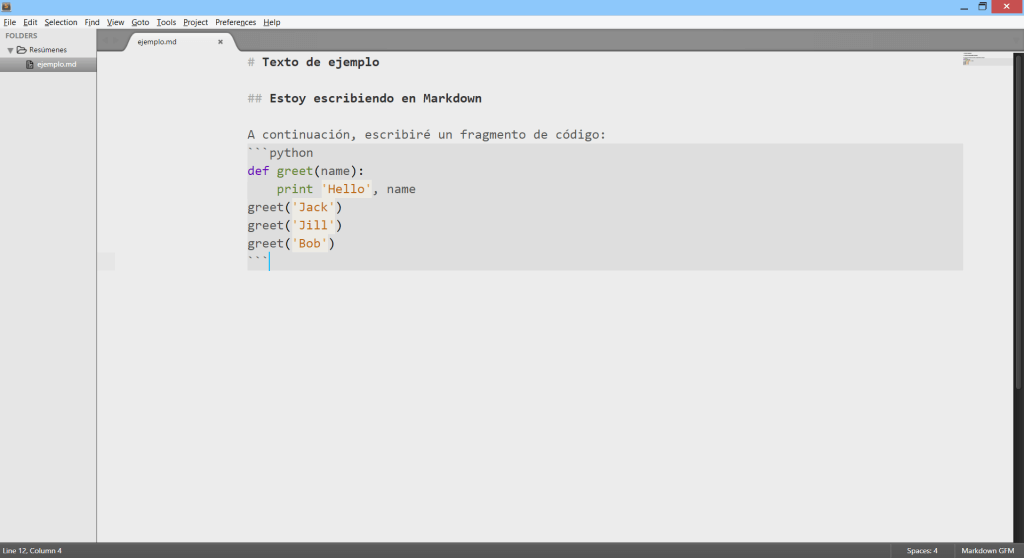
Para generar el PDF simplemente hay que teclear CONTROL+SHIFT+P, luego "pandoc" y finalmente seleccionar el formato deseado.
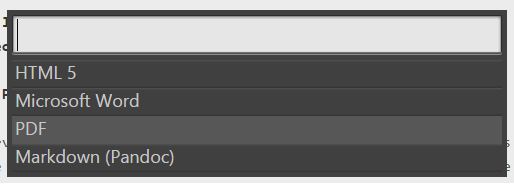
Si seleccionamos PDF, obtenemos lo siguiente:
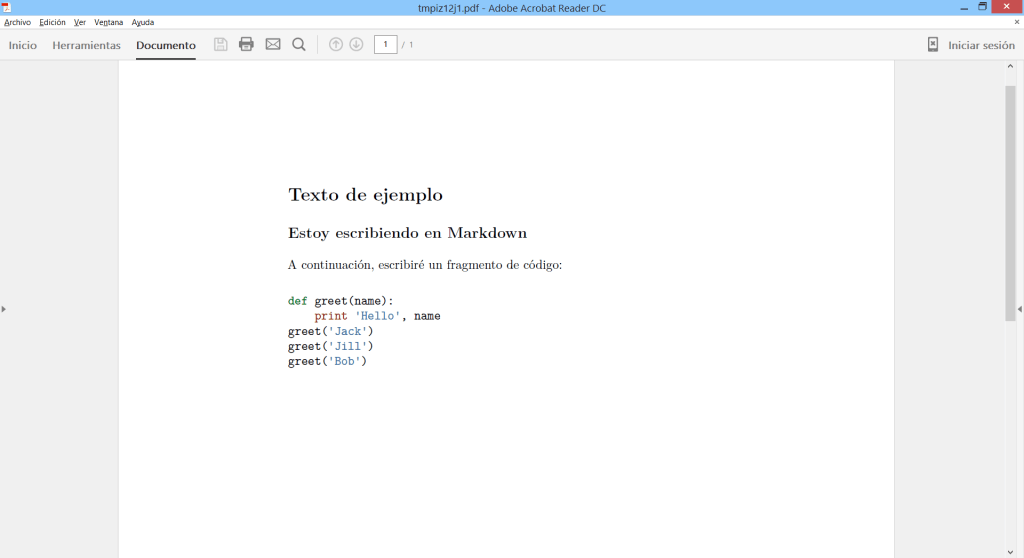
Esto es todo. Espero que os sirva por lo menos tanto como a mí. Si tenéis cualquier duda, ya sabéis que podéis dejar un comentario. ¡Un saludo!
